SolidWorks图标变灰怎么解决
时间:2025-08-25 15:12:57 303浏览 收藏
**SolidWorks图标变灰?别慌!** 本文针对SolidWorks中打开大型装配体时,基准面、基准轴等特征自动隐藏,导致显示按钮图标变灰的常见问题,提供详细的解决方案。通过简单易懂的操作步骤,教你如何从视图菜单入手,取消“隐藏所有类型”的勾选,快速恢复基准特征的正常显示,让你的SolidWorks界面恢复如初,提升工作效率。告别灰色图标,轻松驾驭大型装配体!
打开大型装配体时,软件可能会自动隐藏基准面、基准轴等特征,同时相关显示按钮图标变为灰色不可用状态。本文将介绍如何手动恢复这些被隐藏的基准特征。
1、 进入视图菜单,点击隐藏/显示选项,取消勾选“隐藏所有类型”,即可恢复正常显示。
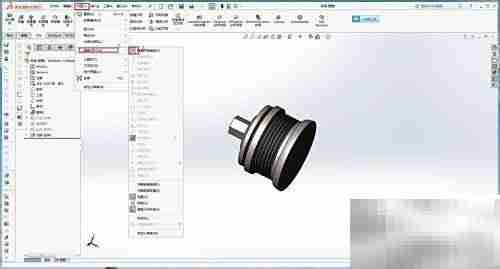
2、 此时,显示按钮下方的图标已恢复为可操作状态,不再是灰色。

理论要掌握,实操不能落!以上关于《SolidWorks图标变灰怎么解决》的详细介绍,大家都掌握了吧!如果想要继续提升自己的能力,那么就来关注golang学习网公众号吧!
相关阅读
更多>
-
501 收藏
-
501 收藏
-
501 收藏
-
501 收藏
-
501 收藏
最新阅读
更多>
-
467 收藏
-
315 收藏
-
171 收藏
-
210 收藏
-
457 收藏
-
482 收藏
-
220 收藏
-
149 收藏
-
297 收藏
-
177 收藏
-
488 收藏
-
253 收藏
课程推荐
更多>
-

- 前端进阶之JavaScript设计模式
- 设计模式是开发人员在软件开发过程中面临一般问题时的解决方案,代表了最佳的实践。本课程的主打内容包括JS常见设计模式以及具体应用场景,打造一站式知识长龙服务,适合有JS基础的同学学习。
- 立即学习 543次学习
-

- GO语言核心编程课程
- 本课程采用真实案例,全面具体可落地,从理论到实践,一步一步将GO核心编程技术、编程思想、底层实现融会贯通,使学习者贴近时代脉搏,做IT互联网时代的弄潮儿。
- 立即学习 516次学习
-

- 简单聊聊mysql8与网络通信
- 如有问题加微信:Le-studyg;在课程中,我们将首先介绍MySQL8的新特性,包括性能优化、安全增强、新数据类型等,帮助学生快速熟悉MySQL8的最新功能。接着,我们将深入解析MySQL的网络通信机制,包括协议、连接管理、数据传输等,让
- 立即学习 500次学习
-

- JavaScript正则表达式基础与实战
- 在任何一门编程语言中,正则表达式,都是一项重要的知识,它提供了高效的字符串匹配与捕获机制,可以极大的简化程序设计。
- 立即学习 487次学习
-

- 从零制作响应式网站—Grid布局
- 本系列教程将展示从零制作一个假想的网络科技公司官网,分为导航,轮播,关于我们,成功案例,服务流程,团队介绍,数据部分,公司动态,底部信息等内容区块。网站整体采用CSSGrid布局,支持响应式,有流畅过渡和展现动画。
- 立即学习 485次学习
